Windows 10에서 텔넷을 활성화하는 방법
잡집 / / November 28, 2021
텔레타이프 네트워크더 일반적으로 Telnet으로 알려진 은 현재 사용되는 TCP(전송 제어 프로토콜) 및 IP(인터넷 프로토콜)보다 앞선 네트워크 프로토콜입니다. 1969년에 개발된 Telnet은 다음을 사용합니다. 간단한 명령줄 인터페이스 이는 주로 두 개의 서로 다른 시스템 간에 원격 연결을 설정하고 이들 사이에서 통신하는 데 사용됩니다. 그래서, Windows Server 2019 또는 2016에서 Telnet을 활성화하는 방법은 무엇입니까? 텔넷 네트워크 프로토콜은 텔넷 클라이언트와 텔넷 서버의 두 가지 서비스로 구성됩니다. 원격 시스템이나 서버를 제어하려는 사용자는 Telnet 클라이언트를 실행하고 다른 시스템은 Telnet 서버를 실행해야 합니다. Windows 7/10에서 Telnet을 활성화하는 방법을 배우는 데 도움이 되는 완벽한 가이드를 제공합니다.
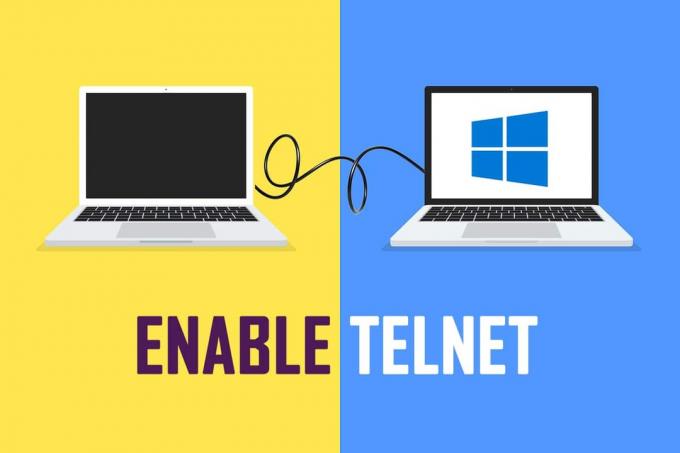
내용물
- Windows 7 또는 10에서 텔넷을 활성화하는 방법
- 방법 1: 제어판을 사용합니다.
- 방법 2: 명령 프롬프트 사용
- Telnet의 우연한 사용
- 옵션 1: 스타워즈 보기
- 옵션 2: 체스를 재생합니다.
Windows 7 또는 10에서 텔넷을 활성화하는 방법
텔넷 네트워크 프로토콜은 인터넷의 형성기에 개발되었기 때문에, 어떤 형태의 암호화도 부족하다, 텔넷 서버와 클라이언트 간의 명령은 일반 텍스트로 교환됩니다. 1990년대에 인터넷과 컴퓨터가 훨씬 더 많은 사람들에게 보급되면서 통신 보안에 대한 우려가 커지기 시작했습니다. 이러한 우려로 인해 Telnet이 보안 셸 프로토콜 (SSH) 전송하기 전에 데이터를 암호화하고 인증서를 통해 연결을 인증합니다. 하지만, 텔넷 프로토콜 아직 죽거나 묻히지 않았지만 여전히 다음과 같은 용도로 사용되고 있습니다.
- 명령을 보내고 원격으로 서버를 관리하여 프로그램을 실행하고 파일에 액세스하고 데이터를 삭제합니다.
- 라우터 및 스위치와 같은 새로운 네트워크 장치를 관리 및 구성합니다.
- TCP 연결을 테스트합니다.
- 포트 상태를 확인하십시오.
- RF 터미널, 바코드 스캐너 및 유사한 데이터 수집 장치를 연결합니다.
Telnet에 의한 단순 텍스트 형식의 데이터 전송은 다음을 의미합니다. 더 빠른 속도 그리고 쉬운 설정 프로세스.
모든 Windows 버전에는 Telnet 클라이언트가 사전 설치되어 있습니다. Windows 10에서 클라이언트는 기본적으로 비활성화됨 수동 활성화가 필요합니다. Telnet Windows Server 2019/2016 또는 Windows 7/10을 활성화하는 방법은 두 가지뿐입니다.
방법 1: 제어판 사용
활성화하는 첫 번째 방법은 제어판의 설정 인터페이스를 사용하는 것입니다. Windows 7 또는 10에서 Telnet을 활성화하는 방법은 다음과 같습니다.
1. 누르다 창 키 및 유형 제어판. 클릭 열려있는 시작합니다.

2. 세트 보기 기준 > 작은 아이콘 그리고 클릭 프로그램 및 기능, 아래 그림과 같이.

3. 딸깍 하는 소리 Windows 기능 켜기 또는 끄기 왼쪽 창에서 옵션을 선택합니다.

4. 목록을 아래로 스크롤하여 표시된 확인란을 선택합니다. 텔넷 클라이언트, 아래 강조 표시된 대로.
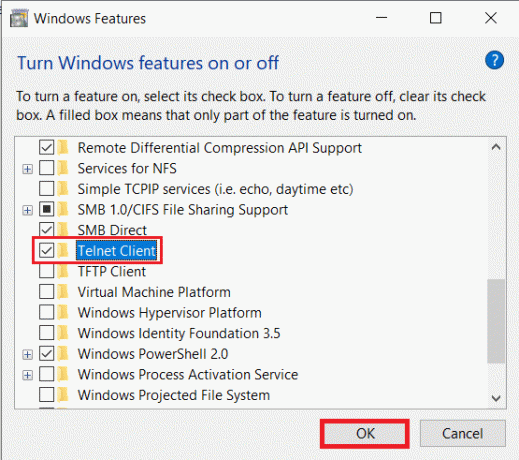
5. 클릭 좋아요 변경 사항을 저장합니다.
또한 읽기:Windows 10의 WinX 메뉴에 제어판 표시
방법 2: 명령 프롬프트 사용
명령 프롬프트 또는 Windows Powershell에서 단일 명령줄을 실행하여 Telnet을 활성화할 수도 있습니다.
메모: Telnet을 활성화하려면 명령 프롬프트와 Windows Powershell 모두 관리자 권한으로 시작해야 합니다.
DISM 명령을 사용하여 Windows 7 또는 10에서 Telnet을 활성화하는 방법은 다음과 같습니다.
1. 에서 검색 창 작업 표시줄에 있는 다음을 입력합니다. cmd.
2. 딸깍 하는 소리 관리자 권한으로 실행 명령 프롬프트를 시작하는 옵션.

3. 주어진 명령을 입력하고 누르십시오 키 입력:
dism /online /Enable-Feature /FeatureName: TelnetClient
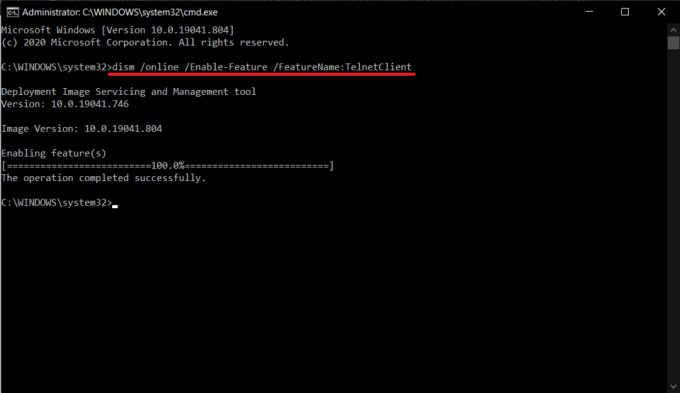
Windows 7/10에서 Telnet을 활성화하는 방법입니다. 이제 Telnet 기능을 사용하여 원격 Telnet 서버에 연결할 수 있습니다.
또한 읽기: 명령 프롬프트(CMD)를 사용하여 폴더 또는 파일 삭제
캐주얼 사용 텔넷
Telnet 프로토콜은 많은 사람들에게 구식으로 간주될 수 있지만 열광자는 여전히 다양한 형태로 이를 유지하고 있습니다.
옵션 1: 스타워즈 보기
21세기에 텔넷의 유명하고 캐주얼한 사례는 스타워즈의 ASCII 버전 명령 프롬프트 창에서 다음과 같이
1. 시작하다 관리자로 명령 프롬프트 에 지시된 대로 방법 2.
2. 유형 Telnet 수건.blinkenlights.nl 그리고 누르다 입력하다 실행하다.
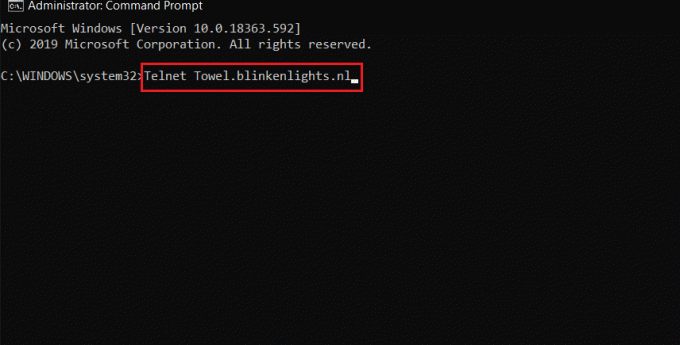
3. 이제 편히 앉아서 즐기세요 조지 루카스, 스타워즈: 새로운 희망 (에피소드 IV) 당신이 결코 알지 못했던 방식으로.

옵션 2: 체스 플레이
Telnet을 사용하여 명령 프롬프트에서 체스를 재생하려면 아래 나열된 단계를 따르십시오.
1. 시작하다 관리자로 명령 프롬프트 이전과 같이
2. 유형 텔넷 그리고 치다 입력하다 활성화합니다.
3. 다음으로 입력 o freechess.org 5000 그리고 누르다 엔터키.
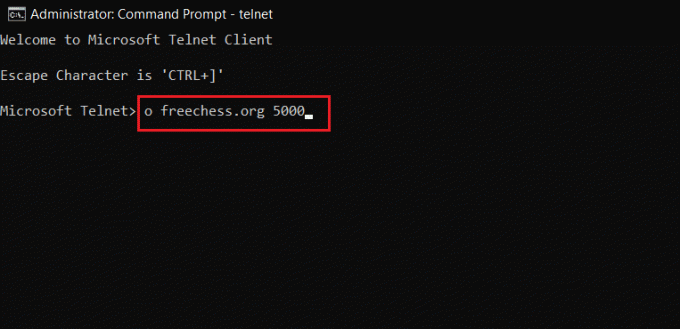
4. 기다립니다 무료 인터넷 체스 서버 설정합니다. 새로 입력 사용자 이름 재생을 시작합니다.
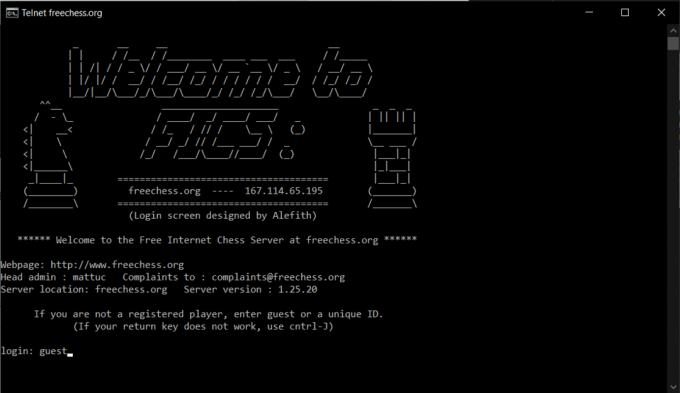
당신도 텔넷 클라이언트와 관련된 멋진 트릭을 알고 있다면 아래 댓글 섹션에서 우리와 동료 독자들과 공유하십시오.
자주 묻는 질문(FAQ)
Q1. Windows 10에서 Telnet을 사용할 수 있습니까?
앤. Telnet 기능은 다음에서 사용할 수 있습니다. 윈도우 7, 8, 10. 기본적으로 텔넷은 Windows 10에서 비활성화되어 있습니다.
Q2. Windows 10에서 텔넷을 어떻게 설정합니까?
앤. 제어판 또는 명령 프롬프트에서 Windows 10의 텔넷을 설정할 수 있습니다. 동일한 작업을 수행하려면 가이드에 설명된 방법을 따르십시오.
Q3. Windows 10의 명령 프롬프트에서 텔넷을 어떻게 활성화합니까?
앤. 관리자 권한으로 실행되는 명령 프롬프트 창에서 주어진 명령을 실행하기만 하면 됩니다.
dism /online /Enable-Feature /FeatureName: TelnetClient
추천:
- C:\windows\system32\config\systemprofile\Desktop을 사용할 수 없음: 수정됨
- Windows 10에서 프로세스를 종료하는 3가지 방법
- GIPHY에서 GIF를 다운로드하는 방법
- Xfinity Stream에서 오류 TVAPP-00100 수정
이 가이드가 도움이 되었기를 바랍니다. Windows 7/10에서 텔넷을 활성화하는 방법. 질문이나 제안 사항이 있으면 댓글 섹션에 자유롭게 남겨주세요.



